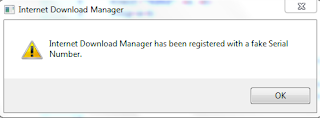Tahap dan proses pembuatan RAB pembangunan rumah , sebagai berikut ...:
1. Buka aplikasi Microsoft Excel, buat file baru , misalnya : RAB Rumah 1 Unit.xlsx
Pada sheet 1 buat table kolom No, Uraian pekerjaan, satuan, dst. Lalu buat uraian pekerjaan yang akan dilakukan dalam pembangunan rumah tersebut(dengan lengkap), berdasarkan Gambar Rencana (Bestek). kemudian rename sheet1 tsb. menjadi sheet RAB, agar penyajian File Excelnya lebih invormatif.
Sepeti gambar di bawah ini:
2. Hitung Volume semua item uraian pekerjaan tersebut. Bisa dengan 2 cara, yaitu:
a. Dengan cara manual, lalu masukan Data Hasil Perhitungan pada kolom VOLUME[VOL].
b. Dengan cara langsung menghitung volume pada file Excel tsbt, pada masing-masing Range pekerjaan, pada kolom VOLUME[VOL].
Seperti contoh gambar di bawah ini:
3. Buat harga satuan bahan dan upah, caranya :
a. buka sheet2 , lalu rename sheet2 tsb. menjadi sheet bharga bahan dan upah
b. Pada sheet harga bahan dan upah, buat tabel harga bahan dan upah, dibuat sesuai dengan Analisa bahan dan upah yang akan dibuat nantinya.
seperti contoh gambar dibawah ini :
4. Buat Perhitungan Analisa Harga Satuan Badan dan Upah, caranya :
a. Buka sheet3, lalu rename sheet 3 tsb. menjadi sheet Analisa Bahan dan Upah
b. Pada sheet Analisa Bahan dan Upah ini, buat Analisa satuan Bahan dan Upah sesuai dengan uraian pekerjaan yang ada.
c. Input data Harga Satuan Bahan dan Harga Satuan upah dari sheet Harga Bahan dan Upah (gambar no.3/diatas) pada sheet Analisa bahan dan upah (gambar4). caranya di link-kan ya.....
d. Catatan Pribadi : Tidak semua koefisien yang ada pada Analisa yang banyak saya temukan selama ini sesuai dengan real-cost di lapangan. Jadi untuk mendapatkan Analisa yang real-cost(sesuai dengan di lapangan), terkadang saya harus melakukan revisi pada koevisien tersebut.
contoh Analisa dapat dilihat pada gambar dibawah ini:
5. Input data dari Sheet Harga Analisa Bahan dan Upah (Rp), pada sheet RAB, (dari Gambar 4 ke gambar2).
Caranya di link-kan ya.....
Hasilnya seperti gambar di bawah ini :
6. Lakukan Perhitungan untuk Mendapatkan JUMLAH HARGA [RP], yaitu mengalikan data kolom VOLUME [VOL.] dengan data kolom HARGA SAT.[Rp].
Hasilnya seperti gambar di bawah ini :
7. Buka Rekapitulasi Total Rencana Anggaran Biaya (RAB), caranya :
a. buka sheet4 (jika belum ada sheet 4, klik tombol insert worksheet supaya ada), lalu rename sheet4 tsb. menjadi sheet Rekapitulasi RAB.
b. Pada sheet Rekapitulasi RAB ,buat judul Uraian pekerjaan yang ada saja( yaitu poin A s/d I ). Lalu input data pada gambar6 kedalam sheet Rekapitulasi RAB tsb. Caranya di link-kan ya....
hasilnya seperti gambar di bawah ini :
8. Supaya lebih jelas , Silahkan download file Excel-nya
Disini .......

.png)

.png)
.png)
.png)
.png)
.png)
.png)
.png)
.png)
.png)

%2BRumah%2Batau%2BGedung%2B_%2BProyek%2BSipil.png)
%2BRumah%2Batau%2BGedung%2B_%2BProyek%2BSipil2.png)
%2BRumah%2Batau%2BGedung%2B_%2BProyek%2BSipil3.png)
%2BRumah%2Batau%2BGedung%2B_%2BProyek%2BSipil4.png)
%2BRumah%2Batau%2BGedung%2B_%2BProyek%2BSipil5.png)
%2BRumah%2Batau%2BGedung%2B_%2BProyek%2BSipil6.png)
%2BRumah%2Batau%2BGedung%2B_%2BProyek%2BSipil7.png)